Esegui linstallazione pulita di Windows 11 in sei modi diversi

Ecco come pulire l'installazione di Windows 11 da USB, Media Creation Tool, Ripristina questo PC, montando ISO su SSD o HDD sul tuo laptop o PC desktop.

In Windows 10, a volte, un driver di terze parti può impedire il corretto avvio di un computer a causa di problemi di compatibilità o altri problemi. Quando ciò accade, puoi riavviare in modalità provvisoria per rimuovere il driver problematico o utilizzare un punto di ripristino del sistema per ripristinare l'ultimo stato di lavoro noto. Tuttavia, ci saranno momenti in cui il dispositivo non si avvierà nemmeno in modalità provvisoria e anche il punto di ripristino non verrà applicato.
Se Windows 10 non può avviarsi correttamente dopo l'installazione di un driver di dispositivo e la modalità provvisoria e il punto di ripristino del sistema non funzionano, è possibile utilizzare l'ambiente di ripristino di Windows (WinRE) per disinstallare i driver manualmente utilizzando Gestione e manutenzione immagini distribuzione (DISM) strumento da riga di comando per risolvere il problema.
In questa guida imparerai i passaggi per disinstallare un driver incompatibile dall'ambiente di ripristino che causa il mancato avvio di Windows 10.
Disinstalla il driver quando Windows 10 non si avvia
Per rimuovere un driver incompatibile che non consente l'avvio corretto di Windows 10, attenersi alla seguente procedura:
Modificare le impostazioni del BIOS (Basic Input Output System) per avviare dal supporto di avvio.
Suggerimento rapido: questo processo di solito richiede la pressione di uno dei tasti funzione (F1, F2, F3, F10 o F12), l'ESC o il tasto Canc. Per istruzioni più precise, visitare il sito Web di supporto del produttore del PC.
Avvia il computer con un supporto di avvio USB.
Fare clic sul pulsante Avanti .
Fai clic sull'opzione Ripara il tuo computer nell'angolo in basso a sinistra.
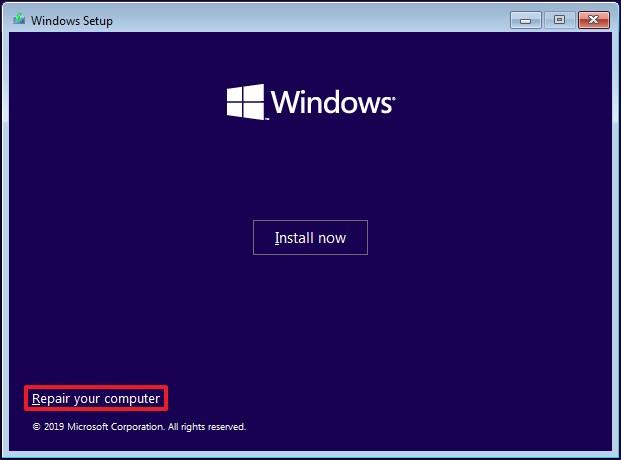
Fare clic su Risoluzione dei problemi .
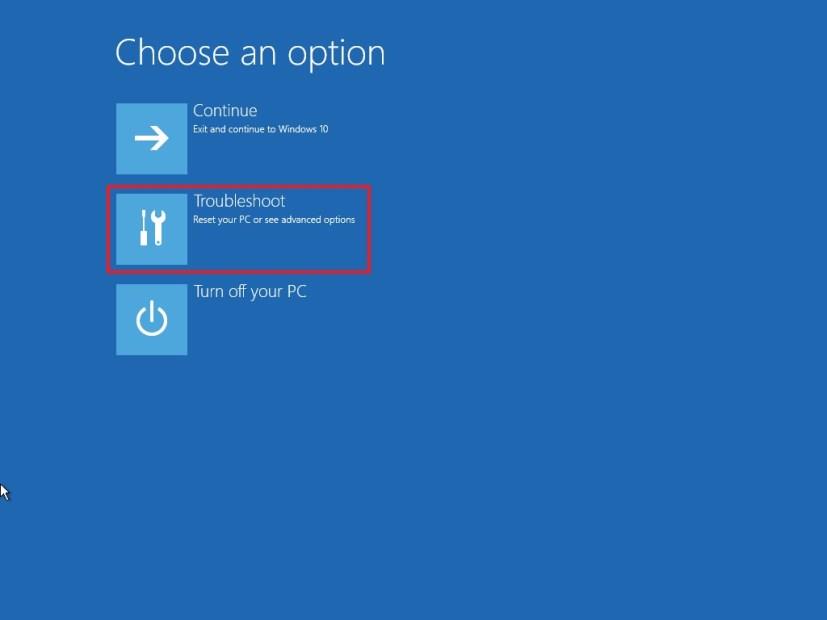
Fare clic su Prompt dei comandi .
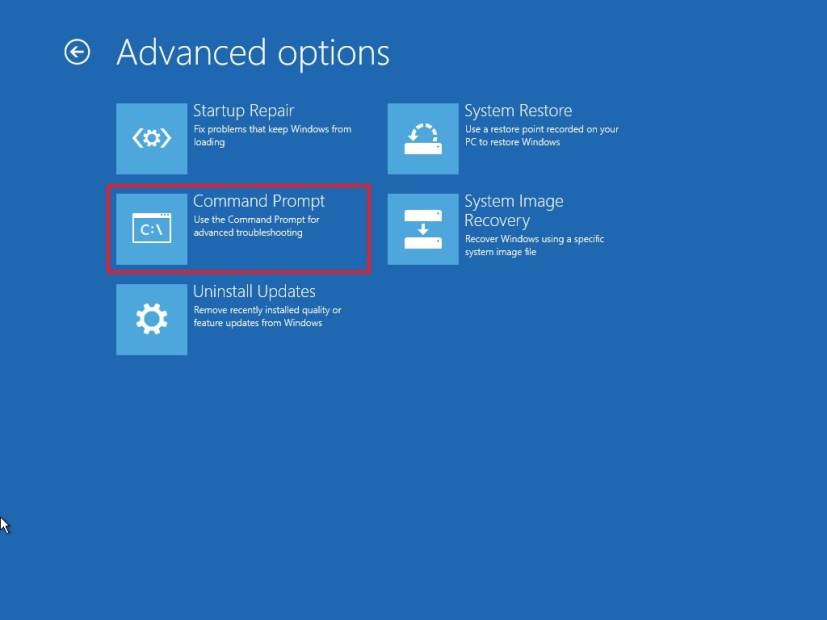
Quando il computer si avvia nel prompt dei comandi, verrà avviato su X:\Sources. È necessario passare alla lettera di unità in cui è installato Windows 10. Mentre il sistema operativo risiede sull'unità principale ( C:\), quando si avvia il computer in modalità di ripristino, la lettera dell'unità cambia in qualcosa di diverso. Tuttavia, nella maggior parte dei casi, la lettera di unità è D:o E:. Digitare il comando seguente per accedere alla lettera di unità corretta e premere Invio :
e:
Digitare il comando seguente per verificare che sia selezionata l'unità corretta e premere Invio :
dir
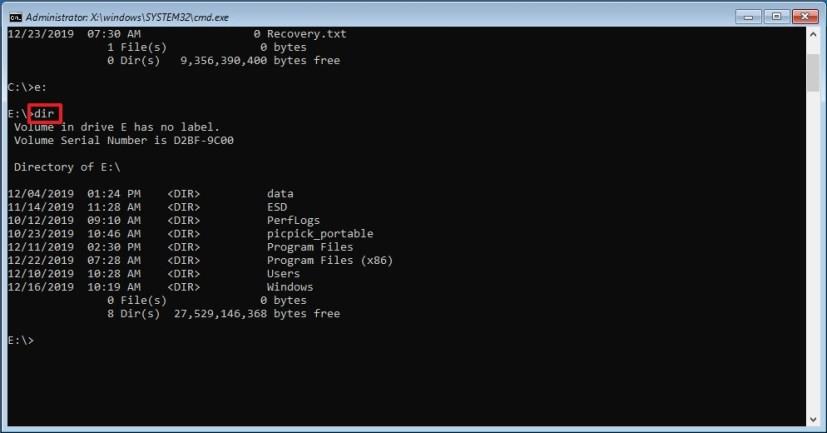
Sei nella lettera di unità corretta se vedi la cartella "Windows" . In caso contrario, torna al passaggio n. 5 e prova un'altra lettera.
Digitare il comando seguente per generare un elenco di tutti i driver installati e premere Invio :
dism /image:e:\ /get-drivers
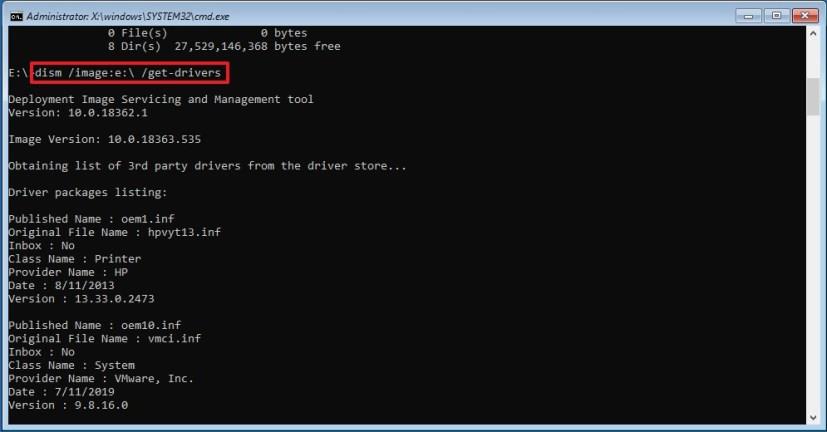
Nel comando, cambia e:per il driver dell'installazione di Windows 10.
Conferma il "Nome editore" del driver problematico. Il "Nome file originale" e il "Nome fornitore" ti aiuteranno a identificare il conducente. (I driver di terze parti installati di solito contengono oem0.inf, oem1.inf e così via. Il numero è l'ordine di installazione, il che significa che l'ultimo driver installato avrà il numero più alto.)
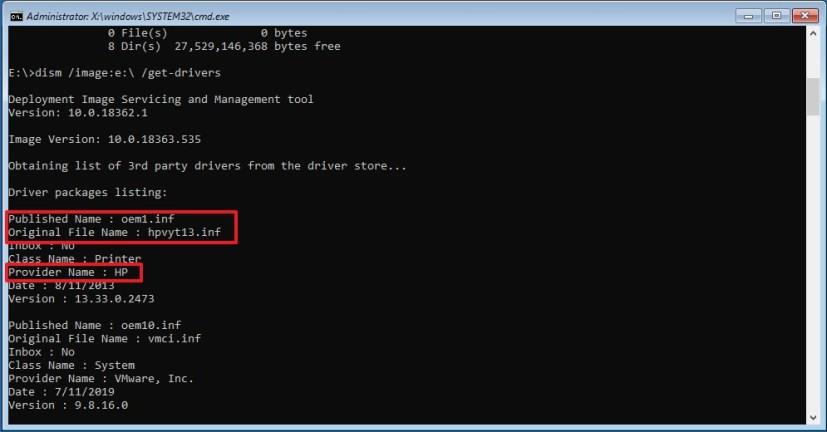
(Facoltativo) Digitare il comando seguente per visualizzare ulteriori informazioni sul driver e premere Invio :
dism /image:e:\ /get-driverinfo /driver:oem1.inf
Nel comando, cambia e:per l'unità dell'installazione di Windows 10 e cambia oem1.infper il nome del driver da rimuovere.
Digita il seguente comando per rimuovere il driver problematico e premi Invio :
dism /immagine:e:\ /rimuovi-driver /driver:oem1.inf
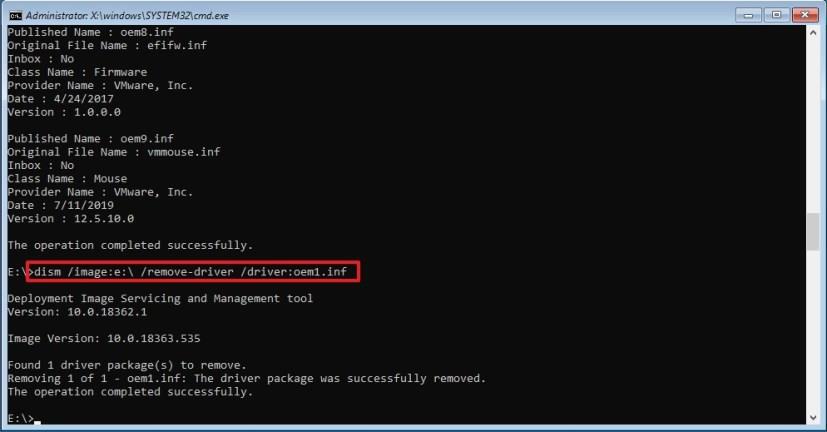
Nel comando, cambia la lettera di unità e:per l'unità di installazione di Windows 10 e cambia il oem1.infnome del driver da rimuovere.
Fare clic sulla X per chiudere la console.
Fare clic su Continua .
Una volta completati i passaggi, il dispositivo si riavvierà e Windows 10 dovrebbe riavviarsi normalmente.
Ecco come pulire l'installazione di Windows 11 da USB, Media Creation Tool, Ripristina questo PC, montando ISO su SSD o HDD sul tuo laptop o PC desktop.
PowerShell ti consente di modificare rapidamente la password di qualsiasi account locale di Windows 11 con pochi comandi ed ecco come fare.
In Windows 11 o Windows 10, puoi esportare le app installate in un file JSON utilizzando il comando Winget. Puoi anche importare app. Passaggi qui.
Per rimuovere la sezione Consigliati dal menu Start su Windows 11, abilitare la sezione Rimuovi Consigliati dai Criteri di gruppo del menu Start.
Per consentire un file o un'app che è stato bloccato da Microsoft Defender Antivirus, segui questi passaggi in Windows 10.
Windows Terminal 1.6 ha una nuova interfaccia utente delle impostazioni ed ecco come abilitare l'esperienza per modificare le impostazioni senza modificare il file settings.json.
Per aprire una posizione di una cartella da Esplora file nel prompt dei comandi come amministratore, devi modificare il Registro di sistema per aggiungere l'opzione del menu di scelta rapida.
Per correggere l'accesso remoto con un account Microsoft per accedere alla cartella condivisa o al desktop remoto su Windows 11, attenersi alla seguente procedura:
Puoi cancellare il disco rigido e reinstallare Windows 10 in due modi utilizzando l'opzione Ripristina questo PC o l'unità flash USB. Ecco come.
Quando ricevi uno degli errori 0xC1900101 durante l'installazione di Windows 10, di solito significa problemi di driver: ecco come risolvere il problema.
In Windows 10, gli errori 0xC1900200 – 0x20008 e 0xC1900202 – 0x20008 indicano che il tuo PC non soddisfa i requisiti minimi. Controlla la risoluzione del problema
Per consentire l'esecuzione degli script su PowerShell, è necessario modificare i criteri di esecuzione. Il Set-ExecutionPolicy RemoteSigned consente gli script.
Per DISINSTALLARE un DRIVER su Windows 11, utilizzare l'app Impostazioni, il Pannello di controllo o Gestione dispositivi. Ecco le istruzioni per ogni metodo.
Per abilitare la modalità IE su Microsoft Edge, puoi usare le nuove impostazioni di compatibilità o l'Editor criteri di gruppo. Ecco come su Windows 11 o 10.
Se Windows 10 mostra Questi file potrebbero essere dannosi per il tuo computer o non possiamo verificare chi ha creato questo messaggio di file, usa queste correzioni.
Su Windows 11, puoi riportare il classico menu della barra multifunzione in Esplora file, ed ecco come modificando il Registro di sistema.
Windows Terminal ti consente di cambiare il carattere del carattere globalmente e individualmente per ciascuna console, ed ecco come farlo.
Display Driver Uninstaller elimina completamente i driver grafici Nvidia e AMD quando altri falliscono o si desidera un'eliminazione completa su Windows 10.
Macrium Reflect è un ottimo strumento per la clonazione dell'unità, sia che tu stia sostituendo un HDD con un SSD o creando un backup completo. Ecco come usarlo.
Se l'adattatore wireless continua a disconnettersi su Windows 10 e viene visualizzato un triangolo giallo, si tratta di un problema di compatibilità del driver. Ecco la correzione.
Se stai riscontrando errori o crash, segui i passaggi per un ripristino del sistema in Windows 11 per riportare il tuo dispositivo a una versione precedente.
Se stai cercando le migliori alternative a Microsoft Office, ecco 6 soluzioni eccellenti per iniziare.
Questo tutorial ti mostra come creare un
Scopri diversi modi per risolvere un aggiornamento di Windows corrotto se il tuo computer ha problemi dopo aver installato un aggiornamento recente.
Stai faticando a capire come impostare un video come salvaschermo in Windows 11? Ti mostriamo come farlo utilizzando un software gratuito ideale per diversi formati di file video.
Sei infastidito dalla funzione Narratore in Windows 11? Scopri come disattivare la voce del narratore con diversi metodi semplici.
Tentare di gestire più caselle di posta elettronica può essere complicato, soprattutto se hai email importanti in entrambe. Con questi semplici passaggi, imparerai a sincronizzare Microsoft Outlook con Gmail su PC e dispositivi Apple Mac.
Come abilitare o disabilitare il sistema di crittografia dei file su Microsoft Windows. Scopri i diversi metodi per Windows 11.
Se la tua tastiera aggiunge spazi doppi, riavvia il computer e pulisci la tastiera. Poi, controlla le impostazioni della tastiera.
Ti mostriamo come risolvere l


























